مهم ترین کلید های میانبر ویندوز
کلید های میانبر در ویندوز، راهکاری جادویی برای افزایش بهره وری کاربران هستند. با استفاده از این کلیدها، می توان سریع تر بین برنامه ها جا به جا شد، پنجره ها را مدیریت کرد و حتی عملیات پیچیده ای را تنها با چند کلیک ساده انجام داد. در این مقاله از فروشگاه اینترنتی زیبوکالا، مهم ترین کلید های میانبر ویندوز را بررسی می کنیم و نحوه ی استفاده از آن ها را توضیح خواهیم داد؛ تا پایان متن با ما همراه باشید.
کلید میانبر ویندوز چیست؟
کلید های میانبر، ترکیبی از دو یا چند کلید هستند که برای اجرای دستورات خاص در ویندوز به کار می روند. این میانبر ها به شما کمک می کنند که بدون نیاز به کلیک های زیاد و استفاده ی بیش از حد از ماوس، به سرعت کار های خود را انجام دهید.
کلید های میانبر دسکتاپ در ویندوز ۱۰
ویندوز ۱۰ دارای مجموعه ای از کلید های میانبر مخصوص دسکتاپ است که کار را برای کاربران آسان تر می کند. برخی از کلید های کاربردی عبارتند از:
- Win + D: نمایش یا مخفی کردن دسکتاپ
- Win + E: باز کردن File Explorer
- Win + L: قفل کردن ویندوز و رفتن به صفحه لاگین
- Win + Tab: نمایش نمای کلی از تمام برنامه های باز
این ترکیب ها به کاربران اجازه می دهند تا سریع تر از قابلیت های دسکتاپ ویندوز ۱۰ بهره ببرند.
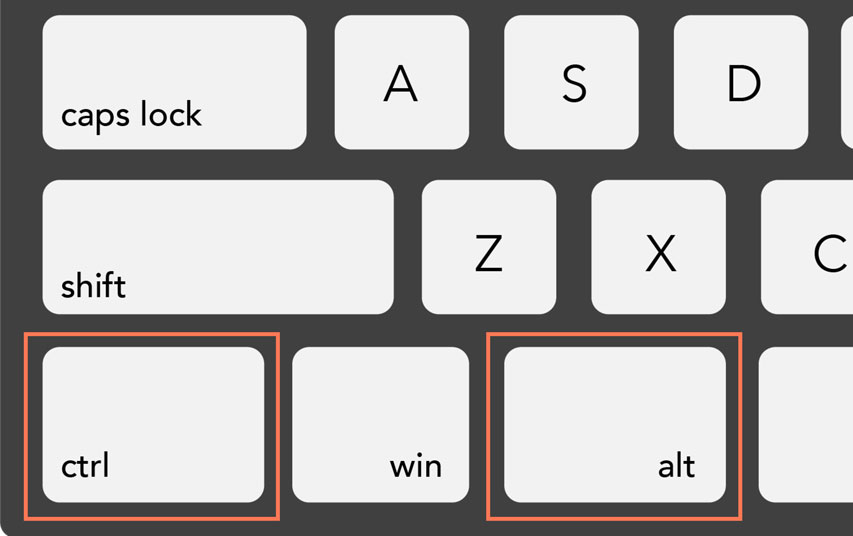
کلید های میانبر ضروری ویندوز
برخی از کلید های میانبر در ویندوز بسیار ضروری هستند و دانستن آن ها می تواند کار با سیستم عامل را به مراتب راحت تر کند. برخی از این کلید ها شامل:
- Ctrl + C: کپی کردن آیتم انتخاب شده
- Ctrl + V: چسباندن محتوای کپی شده
- Ctrl + X: بریدن آیتم انتخاب شده
- Ctrl + Z: بازگردانی آخرین تغییر
استفاده از این کلید ها، سرعت کار با ویندوز را افزایش می دهد و از اتلاف وقت جلوگیری می کند.
کلید های میانبر مدیریت پنجره ها در ویندوز
برای مدیریت بهتر پنجره ها در ویندوز، می توان از کلید های میانبر خاصی استفاده کرد:
- Alt + Tab: جابه جایی سریع بین برنامه های باز
- Win + Left/Right Arrow: انتقال پنجره به سمت چپ یا راست صفحه نمایش
- Win + Up/Down Arrow: بزرگنمایی یا کوچک کردن پنجرهی فعال
این کلیدها به شما کمک می کنند تا چندین برنامه را هم زمان مدیریت کنید و فضای کاری خود را بهینه سازید.
کلید های میانبر برای تنظیمات سریع و کنترل سیستم
ویندوز دارای کلید های میانبری برای تنظیمات سریع و کنترل بهتر سیستم است:
- Win + I: باز کردن تنظیمات ویندوز
- Ctrl + Shift + Esc: باز کردن Task Manager
- Win + R: باز کردن پنجره Run
- Win + Pause/Break: نمایش مشخصات سیستم
با استفاده از این کلیدها، می توان بدون نیاز به جستجوی طولانی در تنظیمات، به سرعت به بخش های موردنیاز دسترسی پیدا کرد.
کلید های میانبر برای جستجو و کار با فایل ها
جستجوی سریع و کار با فایل ها از طریق کلید های میانبر، باعث صرفه جویی در زمان و افزایش بهره وری می شود:
- Win + S: باز کردن نوار جستجو
- Ctrl + F: جستجو در یک فایل یا مرورگر
- Alt + Enter: نمایش مشخصات یک فایل یا پوشه
- F2: تغییر نام فایل یا پوشه ی انتخاب شده
کلید های میانبر کاربردی برای مرورگر های وب
مرورگرهای وب مانند Chrome و Edge دارای کلید های میانبر مخصوص خود هستند که تجربه ی کاربری را بهبود می بخشند:
- Ctrl + T: باز کردن تب جدید
- Ctrl + W: بستن تب فعال
- Ctrl + Shift + T: بازگردانی آخرین تب بسته شده
- Ctrl + Tab: جابه جایی بین تب های باز

17 کلید میانبر برای ویندوز
-
میانبر Ctrl + Z: بازگشت به مرحله قبل
یکی از پر کاربرد ترین میانبر های ویندوز، Ctrl + Z است که عملکرد “Undo” یا بازگشت به حالت قبلی را انجام می دهد. فرض کنید در نرم افزار ورد متنی تایپ کرده اید و ناخواسته بخشی از آن را حذف کرده اید؛ کافی است این کلید های ترکیبی را فشار دهید تا تغییرات اخیر شما لغو شوند. این میانبر حتی در مدیریت فایل ها نیز مفید است؛ برای مثال، اگر یک عکس را به اشتباه حذف کرده اید، می توانید با زدن Ctrl + Z آن را بازیابی کنید.
-
میانبر Ctrl + W: بستن پنجرههای فعال
اگر پنجره ای مانند مرورگر، فایل ورد یا هر برنامه دیگری را باز کرده اید و می خواهید آن را سریع ببندید، کافی است از ترکیب Ctrl + W استفاده کنید. این روش جایگزین کلیک کردن روی دکمه ضربدر (X) در گوشه ی بالا سمت راست پنجره است و سرعت کار شما را افزایش می دهد.
-
Ctrl + A: انتخاب تمام موارد
با استفاده از ترکیب Ctrl + A می توانید تمام فایل ها، متون یا آیتم های موجود در یک پنجره را یکجا انتخاب کنید. برای مثال، اگر داخل یک پوشه حاوی تعداد زیادی فایل موسیقی هستید و می خواهید همه را به طور همزمان انتخاب کنید، به جای استفاده از ماوس و کشیدن نشانگر روی فایل ها، تنها کافی است این دو کلید را فشار دهید. این میانبر در ویرایش متن نیز بسیار مفید است؛ مثلا در برنامه هایی مثل Word یا Notepad می توان کل متن را به سرعت انتخاب کرد.
-
Alt + Tab: جابهجایی سریع بین برنامه ها
زمانی که چندین برنامه را به صورت همزمان در ویندوز باز دارید و می خواهید بین آن ها جابه جا شوید، نیازی به استفاده از ماوس نیست. با فشردن Alt + Tab، یک نمای کلی از برنامه های باز شده نمایش داده می شود و می توانید با نگه داشتن Alt و فشردن مکرر Tab، به سرعت بین آن ها سوئیچ کنید. این میانبر به ویژه هنگام کار با چند نرم افزار به طور همزمان، تأثیر زیادی در افزایش سرعت و بهره وری دارد.
-
Alt + F4: بستن سریع برنامه ها
اگر می خواهید به سرعت از یک برنامه خارج شوید، ترکیب Alt + F4 بهترین راه حل است. این کلید میانبر تمام برنامه های فعال را می بندد و شما را از کلیک روی دکمه ی “X” در گوشه ی بالا سمت راست بی نیاز می کند. اگر در دسکتاپ هستید و هیچ برنامه ای باز نیست، فشردن این ترکیب، پنجره خاموش کردن ویندوز را نمایش می دهد.

-
Win + D: نمایش سریع دسکتاپ
گاهی اوقات هنگام کار با کامپیوتر، چندین پنجره باز دارید و می خواهید بدون بستن آن ها، دسکتاپ را مشاهده کنید. در این شرایط، ترکیب Win + D تمام پنجره های باز را کوچک کرده و دسکتاپ را نمایش می دهد. با فشردن مجدد همین کلیدها، همه پنجره ها دوباره به حالت اولیه باز می گردند. این میانبر برای زمانی که نیاز به دسترسی سریع به فایل های موجود روی دسکتاپ دارید، بسیار مفید است.
-
Win + Left Arrow / Win + Right Arrow: مدیریت بهتر پنجره ها
با استفاده از کلیدهای ترکیبی Win + Left Arrow یا Win + Right Arrow، می توانید دو پنجره را به صورت همزمان در سمت چپ و راست صفحه نمایش مرتب کنید. این میانبر زمانی کاربرد دارد که بخواهید دو فایل، دو سند یا دو صفحه وب را کنار هم قرار دهید و آن ها را مقایسه کنید.
یکی دیگر از مزایای این میانبر، کمک به سازماندهی بهتر صفحه دسکتاپ است. به جای جابه جا کردن دستی پنجره ها، تنها با فشردن این کلیدها می توان آن ها را به دو نیمه ی صفحه منتقل کرد و فضای کاری را بهینه تر مدیریت نمود. این قابلیت به ویژه برای کاربران حرفه ای که نیاز به کار همزمان با چندین برنامه دارند، بسیار مفید است.
-
Ctrl + Esc: راهی سریع برای باز کردن منوی استارت
منوی استارت یکی از بخش های کلیدی ویندوز است که دسترسی به برنامه ها و تنظیمات را فراهم می کند. اگر کلید Windows روی صفحه کلیدتان کار نمی کند یا به دنبال روشی جایگزین هستید، می توانید از میانبر Ctrl + Esc استفاده کنید. با فشردن این دو کلید به صورت همزمان، منوی استارت بلافاصله باز شده و می توانید به گزینه های مورد نیاز خود دسترسی پیدا کنید.
-
F2: تغییر نام سریع فایل ها و پوشه ها
اگر تا به حال برای تغییر نام یک فایل یا پوشه، روی آن راست کلیک کرده و گزینه Rename را انتخاب کرده اید، وقت آن رسیده که روش سریع تری را امتحان کنید. کافی است روی فایل یا پوشه مورد نظر کلیک کرده و سپس کلید F2 را فشار دهید تا مستقیماً وارد حالت تغییر نام شوید. پس از وارد کردن نام جدید، با فشردن Enter تغییرات را تأیید کنید. این میانبر، به خصوص برای کاربرانی که با حجم بالایی از فایل ها سر و کار دارند، باعث صرفه جویی در زمان و افزایش سرعت کار می شود.
-
F5: تازه سازی سریع سیستم
گاهی ممکن است سیستم شما به دلیل پردازش های سنگین یا اجرای چندین برنامه همزمان کند شود. در چنین مواقعی، کلید F5 می تواند به شما کمک کند تا صفحه را به سرعت رفرش (Refresh) کنید. این عملکرد نه تنها باعث نمایش آخرین تغییرات در محیط ویندوز می شود، بلکه می تواند به بهبود سرعت سیستم و اجرای روان تر برنامه ها کمک کند. بسیاری از کاربران به طور روزمره از این کلید برای تازه سازی صفحات وب، دسکتاپ و پنجره های مختلف استفاده می کنند.

-
Win + L: قفل سریع سیستم
حرف L در این میانبر از کلمه Lock (قفل کردن) گرفته شده است و نشان می دهد که با فشردن Win + L می توانید در یک لحظه سیستم خود را قفل کنید. این میانبر یک راهکار عالی برای حفظ حریم خصوصی است، به خصوص زمانی که قصد دارید برای مدتی از کامپیوتر خود فاصله بگیرید. به جای طی کردن مراحل دستی برای قفل کردن سیستم، کافی است این کلید های ترکیبی را فشار دهید تا مانع از دسترسی افراد دیگر به اطلاعاتتان شوید.
-
Win + I: ورود فوری به تنظیمات
اگر می خواهید به بخش تنظیمات ویندوز دسترسی پیدا کنید، نیازی به باز کردن منوی استارت و کلیک روی آیکون چرخ دنده ندارید. تنها کافی است کلید های ترکیبی Win + I را فشار دهید تا در کوتاه ترین زمان ممکن به تنظیمات دسترسی پیدا کنید. این میانبر یکی از مهم ترین و پرکاربرد ترین کلید های ترکیبی ویندوز محسوب می شود و به شما امکان می دهد تا تنظیمات مختلف سیستم خود را بدون اتلاف وقت مدیریت کنید.
-
Win + S: جستجوی سریع در ویندوز
برای پیدا کردن یک فایل، برنامه یا تنظیمات در ویندوز، به جای اینکه به صورت دستی در پوشه ها بگردید، می توانید از کلید های Win + S استفاده کنید. این میانبر مستقیماً پنجره جستجو را باز می کند و به شما این امکان را می دهد که با تایپ نام مورد نظر، به سرعت به آن دسترسی پیدا کنید. پس از تایپ، کافی است کلید Enter را بزنید تا نتایج نمایش داده شوند. این روش، جستجو را ساده تر و سریع تر می کند و باعث صرفه جویی در زمان می شود.
-
Win + PrtScn: ثبت و ذخیره خودکار اسکرین شات
اگر نیاز دارید از صفحه نمایش خود اسکرین شات بگیرید، دیگر نیازی نیست که کلید PrtScn را فشار داده و سپس تصویر را در برنامه هایی مانند Paint ذخیره کنید. با استفاده از کلید های ترکیبی Win + PrtScn، ویندوز به طور خودکار از صفحه نمایش عکس گرفته و آن را با فرمت PNG در پوشه Screenshots ذخیره می کند. این روش، سریع ترین راه برای گرفتن اسکرین شات و ذخیره آن بدون نیاز به اقدامات اضافی است.

-
Ctrl + Shift + Esc: دسترسی فوری به Task Manager
برای مشاهده و مدیریت برنامه های در حال اجرا، بررسی میزان مصرف CPU، رم و سایر منابع سیستمی، Task Manager یکی از بخش های ضروری ویندوز محسوب می شود. به جای این که با راست کلیک روی نوار وظیفه و انتخاب Task Manager به این بخش بروید، کافی است کلید های Ctrl + Shift + Esc را فشار دهید تا این ابزار مدیریتی مستقیماً و بدون واسطه باز شود. این میانبر روشی سریع و کار آمد برای بررسی عملکرد سیستم و بستن برنامه های غیرضروری است.
-
Win + Ctrl + D: ایجاد دسکتاپ مجازی در لحظه
اگر نیاز دارید یک دسکتاپ مجازی ایجاد کنید تا فضای کاری شما منظم تر شود، کافی است کلید های Win + Ctrl + D را فشار دهید. این ویژگی در ویندوز ۱۰ و نسخه های جدیدتر، به شما امکان می دهد چندین دسکتاپ مجزا داشته باشید تا بتوانید بین پروژه ها، برنامه ها و فعالیت های خود راحت تر جابه جا شوید.
-
Win + X: دسترسی سریع به تنظیمات پیشرفته
یکی از راه های سریع برای دسترسی به ابزارهای مدیریتی ویندوز، استفاده از میانبر Win + X است. با فشردن این کلید ها، منوی Quick Link (منوی مخفی) باز می شود که شامل گزینه هایی مانند مدیریت دیسک، تنظیمات شبکه، Task Manager و PowerShell است. این روش یک راهکار سریع برای کاربرانی است که به دنبال مدیریت بهتر سیستم خود هستند.
نتیجهگیری
با استفاده از کلید های میانبر ویندوز، می توان کارها را با سرعت بیشتری انجام داد و تجربه ی کاربری را بهبود بخشید. این کلید ها برای کاربران حرفه ای و مبتدی، به یک اندازه مفید هستند و به آن ها کمک می کنند که بدون نیاز به کلیک های متعدد، از ویندوز بهره ببرند.



